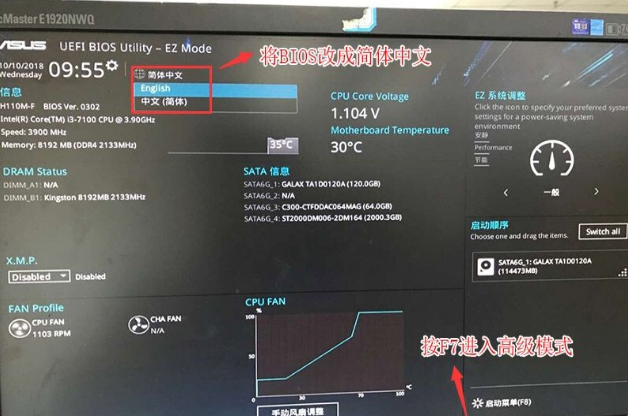
通过U盘安装系统是当前最流行的做法,我们知道电脑默认是从硬盘引导启动的,如果要用U盘安装系统,必须让华硕笔记本从U盘启动,那么下面我们就来看看华硕笔记本怎么进U盘启动重装系统的教程,大家一起来看看吧。
1、重新启动华硕电脑按esc或f8进入BIOS设置,将bios改成简体中文版,随后按F7进入高級模式,如下图所示;
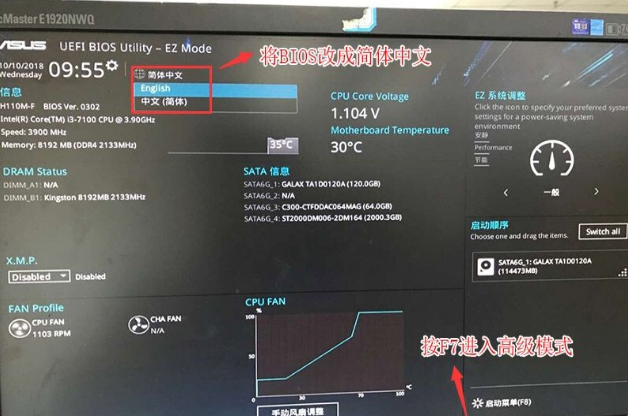
2、进入高級模式后,按→方向键移动到"启动"选项,选择安全启动菜单,随后回车进入密码管理清除密匙关闭安全启动;

3、再回到到"安全启动菜单"的选项,将电脑操作系统类型改成"其它电脑操作系统",如下图所示;

4、再回到到"启动"的选项,把CSM由disabled改成enabled,开启兼容模式,如下图所示;

5、继续把bootoption#1选项改为普通引导的,设置首位开机启动项为普通硬盘引导,如果选用的是uefi+gpt的就需要选带WindwosBootManager的为UEFI引导分区,随后按F10保存设置;

6、插入U盘启动盘,重新启动按ESC选择鉴别到U盘开机启动项,回车;

6、把制作好的启动U盘插到电脑上,开机快速按Esc或Del或F12等进入到Bios设置U盘启动。这里是按F12进入的快速引导菜单,选择U盘进入,随后就可以开始安装win7系统啦。

7、随后等待重装完成我们点击立即重新启动即可。

8、最后重新启动就进入我们的win7系统桌面啦。

以上就是华硕笔记本怎么进u盘启动重装系统啦,希望能帮助到大家。




